
Oliver Matthews
0
2227
42
Hvis du eier en PS4, ville du sannsynligvis allerede hatt mange langsomme nedlastinger. Helt siden PS4 ble lansert i 2013, har folk klaget over de langsomme nedlastingshastighetene på konsollene sine, vanligvis over WiFi. Selv forbrukere som har høyhastighetsinternetforbindelse i hjemmene sine, står overfor gasshastighet på PS4-systemene. Dette resulterer i at nedlastingstidene for spillet blir direkte påvirket. Så i dag gir vi deg beskjed om en mulig løsning på dette problemet for å øke tilkoblingshastigheten. La oss ta en titt på, uten videre hvordan du forbedrer nedlastingshastigheten på PS4:
Endre DNS- og MTU-innstillinger på PS4
Merk: Jeg testet dette på et PS4 Pro-system mens jeg lastet ned Horizon Zero Dawn fordi hastighetene var uutholdelige. Etter å ha gjort følgende prosedyre, var hastigheten min nesten doblet og ETA ble redusert med halvparten. Imidlertid kan denne prosedyren løse eller ikke løse alles problemer.
Som standard er DNS- og MTU-innstillingene satt til automatisk for internettforbindelsen din på PlayStation 4. Vi må endre dem manuelt nå. Følg trinnene nedenfor for å gjøre det:
- Klikk på "Stresskoffert" på startskjermen til PS4-systemet for å gå til konsollens innstillinger.
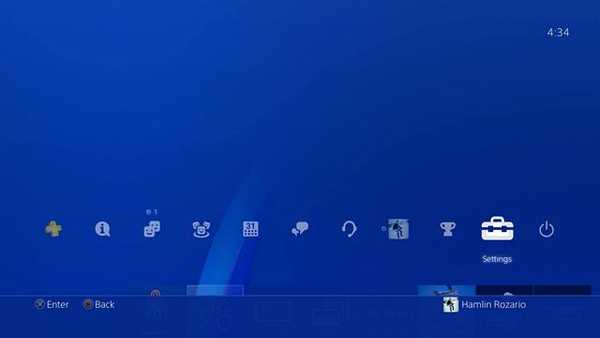
- Klikk på Nettverk -> Konfigurer Internett-tilkobling. Hvis du nå bruker Ethernet for en kablet tilkobling til Internett, velger du “Bruk en LAN-kabel”. Ellers, velg “Bruk Wi-Fi”.
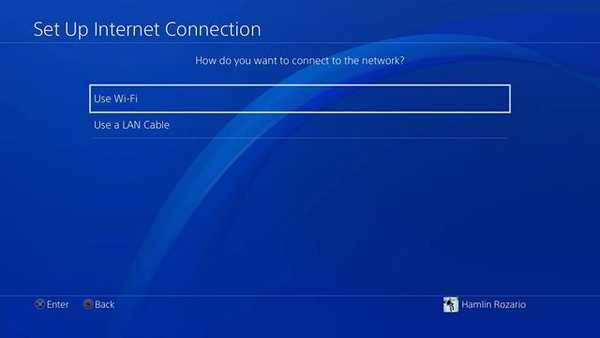
- Du vil nå bli bedt om å velge “Lett”Eller“Tilpasset”-Modus for å konfigurere internettforbindelsen. Klikk på Tilpasset.
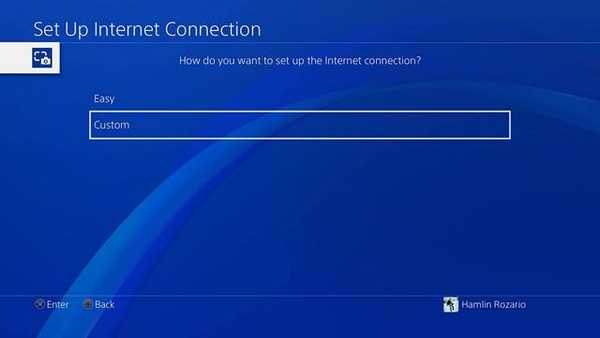
- For IP-adresseinnstillinger, klikk på “Automatisk“.
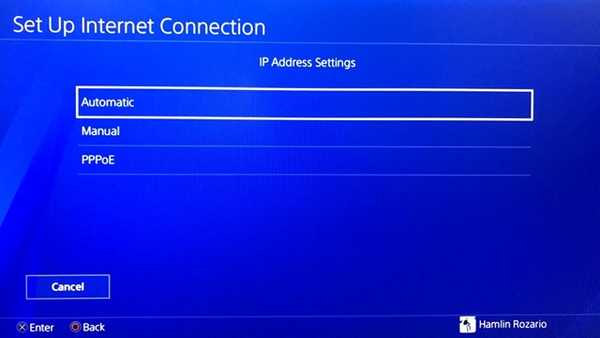
- Nå, for DHCP Host Name, klikk på “Ikke spesifiser“.

- Du blir nå bedt om å velge DNS-innstillingene. Klikk på “Håndbok“.
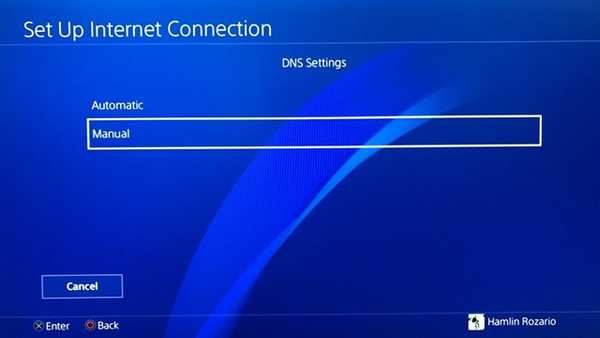
- Du burde gjøre det nå oppgi din primære og sekundære DNS. Du kan bruke Google DNS eller OpenDNS for denne prosedyren. Bruk ett av følgende:
Google DNS:
Primær DNS - 8.8.8.8
Sekundær DNS - 8.8.4.4
OpenDNS:
Primær DNS - 208.67.222.22
Sekundær DNS - 208.67.220.220
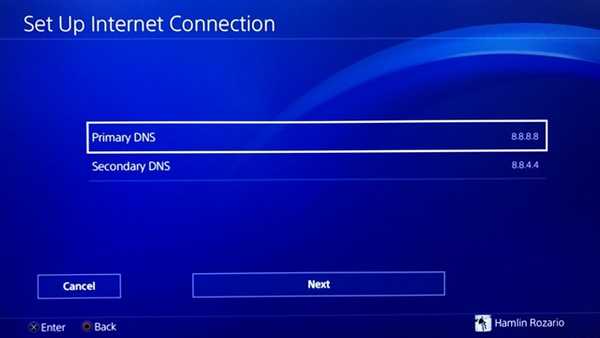
- Når du er ferdig, klikker du på neste for å fortsette til MTU-innstillinger. Klikk her "Håndbok“.
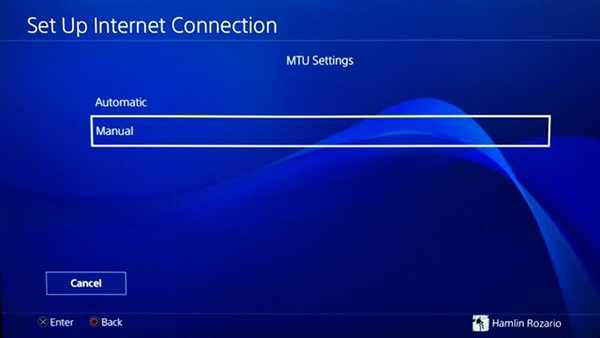
- Type 1473 i MTU-menyen. Hvis det ikke er akseptert av PS4-enheten din, skriver du inn 1450. Klikk neste.
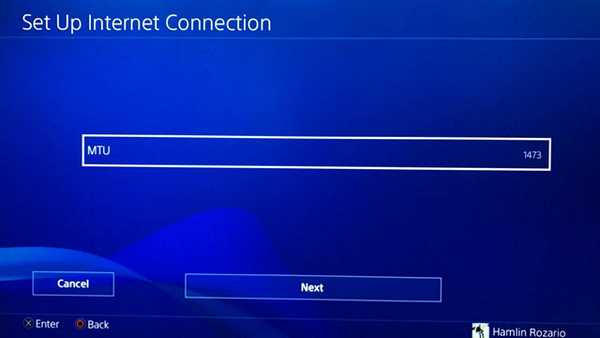
- Velg “Ikke bruk”For Proxy Server. Det er det for konfigurasjonsprosessen.
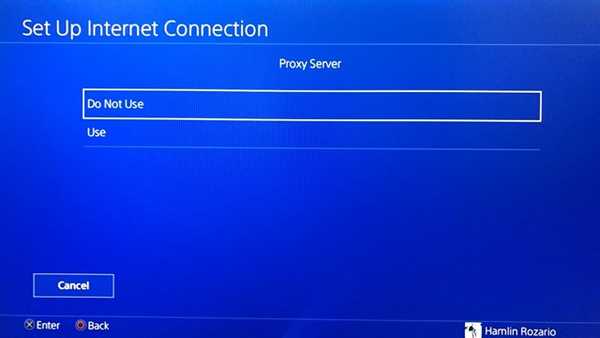
- Til slutt, klikk på “Test Internett-tilkobling“. Vent deretter til hastighetstesten er fullført, det tar vanligvis rundt et minutt.
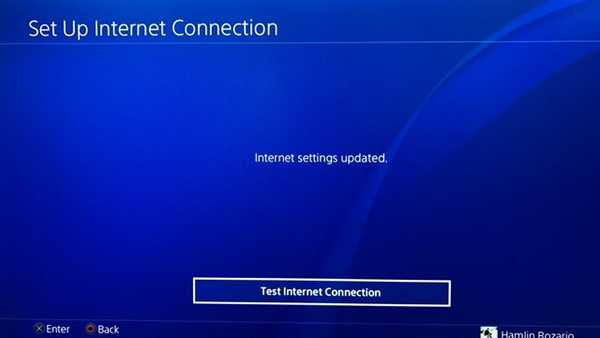
Vel, det er så enkelt som det, du må merke en betydelig forbedring i nedlastningshastighetene dine etter at du har gjort dette. Årsaken til at du får denne forbedringen er fordi ISPs DNS-servere i visse områder generelt kan være overfylt. Tatt i betraktning Google DNS- og OpenDNS-servere er to av de raskeste DNS-serverne i verden, vil det absolutt være raskere enn ISP-ens DNS-servere. Hvis prosedyren ikke fungerte for deg, er det noe annet som hindrer hastighetene dine.
Hastigheter: Før vs Etter
WiFi-nettverket gir en internetthastighet på rundt 5-7 Mbps, så forbedringen i hastigheter var ganske betydelig i vårt tilfelle. Nedlastingshastigheten nesten doblet og opplastningshastigheten var nesten 10 ganger bedre. Mens vi prøvde å laste ned Horizon Zero Dawn-spillet, observerte vi at ETA ble redusert med halvparten etter å ha byttet til Googles DNS- og MTU-verdi satt til 1473. Du kan se resultatene for deg selv nedenfor:
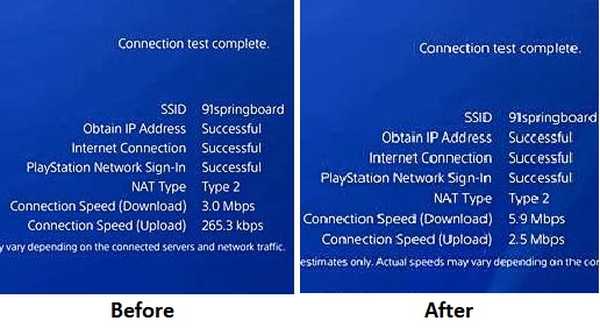
Bruk Ethernet, ikke Wi-Fi
Hvis prosedyren ovenfor ikke fungerer for deg, er det sannsynligvis noe annet som hindrer hastighetene dine. Å bruke et WiFi-nettverk kan også påvirke hastighetene dine, spesielt med tanke på at standard PS4 kun støtter 2,4 GHz WiFi-bånd, som vanligvis er overfylt. Så å koble direkte ved hjelp av en LAN-kabel ville være et mye bedre alternativ for å forbedre nedlastingshastigheten på PS4.
SE OGSÅ: 12 Beste PS4-apper du bør installere på konsollen
Bruk denne enkle justeringen for å øke nedlastingshastigheten på PS4
Fremgangsmåten er langt fra komplisert og tar bare noen få minutter. Så hvis du er en av disse PS4-brukerne som har treg internetthastighet, kan du prøve denne prosedyren og gi oss beskjed om hvordan dette har forbedret nedlastningshastighetene dine. Mens jeg prøvde dette på PS4 Pro, skulle metoden fungere på den originale PS4 og PS4 Slim. Så prøv det ut og fortell oss tankene dine i kommentarfeltet nedenfor.















